pycharm+pyqt 外部工具:ui转py、打开qtDesigner、.qrc转py
2024-01-10 11:31:36
目录
1、打开设置-外部工具
点击“ctrl+alt+s”一键打开设置界面,进入界面后“工具-外部工具-+按钮-创建工具栏”打开创建外部工具窗口,如下图所示:

2、qtdesigner工具
程序位置:可以通过everything工具搜索designer.exe,然后直接选择复制完整路径和文件名
工作目录:固定格式$FileDir$

点击“确定-应用”后,在菜单栏中点击“qtDesigner_2017x64”打开:

打开界面后:

3、ui转py
在pycharm中使用qtdesigner制作界面之后没有办法直接使用,需要转为py文件才可以使用,我们在这里使用pyuic5.exe工具进行转换。
程序:可以通过everything工具搜索pyuic5.exe,然后直接选择复制完整路径和文件名
参数:$FileName$ -o $FileNameWithoutExtension$.py
工作目录:$FileDir$

4、prc转py
和ui文件一样,我们需要把资源文件等转为py文件才可以使用,我们在这里使用pyrcc5.exe。
程序:可以通过everything工具搜索pyrcc.exe,然后直接选择复制完整路径和文件名
参数:$FileName$ -o $FileNameWithoutExtension$.py
工作目录:$FileDir$

5、找到配置好的外部工具进行使用
点开“菜单栏-工具-External Tools”,可以看到刚才添加的三个工具。
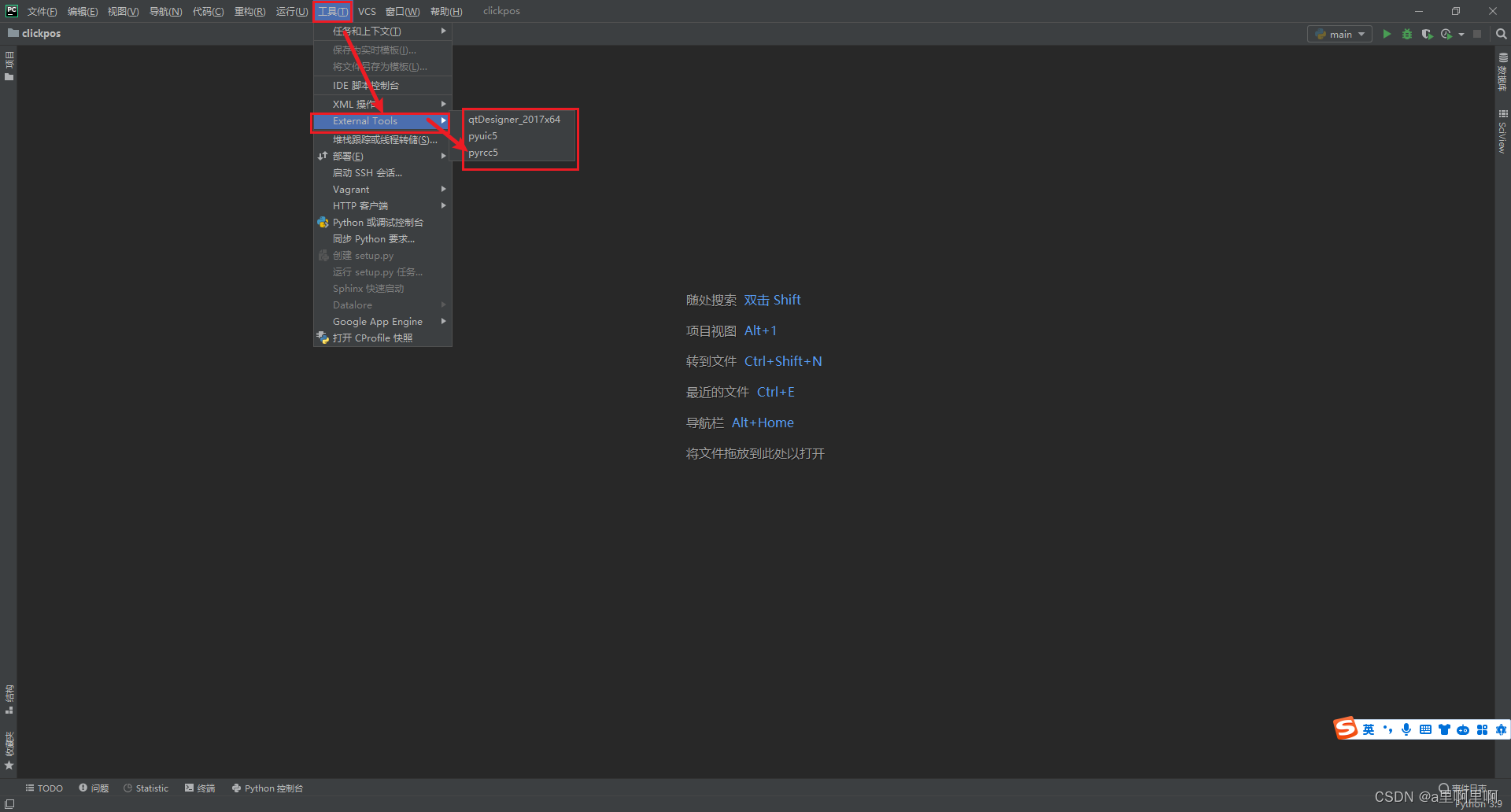
文章来源:https://blog.csdn.net/qq_41567921/article/details/135498077
本文来自互联网用户投稿,该文观点仅代表作者本人,不代表本站立场。本站仅提供信息存储空间服务,不拥有所有权,不承担相关法律责任。 如若内容造成侵权/违法违规/事实不符,请联系我的编程经验分享网邮箱:veading@qq.com进行投诉反馈,一经查实,立即删除!
本文来自互联网用户投稿,该文观点仅代表作者本人,不代表本站立场。本站仅提供信息存储空间服务,不拥有所有权,不承担相关法律责任。 如若内容造成侵权/违法违规/事实不符,请联系我的编程经验分享网邮箱:veading@qq.com进行投诉反馈,一经查实,立即删除!